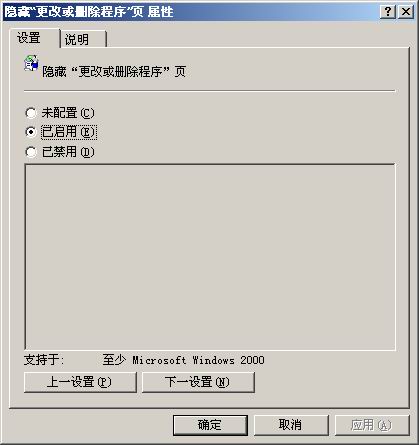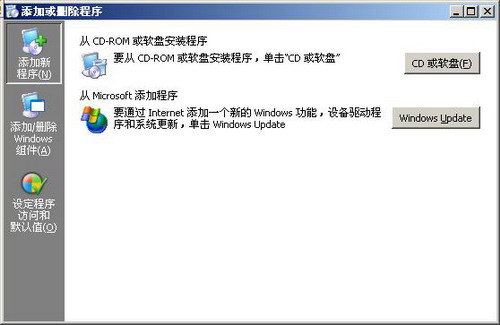在控制面板中的“添加/刪除程序”項是我們要卸載程序一個程序最徹底的地方。但很多時候爲了防止自己安裝的程序不被別人卸載,我們希望能夠在“添加/刪除程序”中不顯示已安裝的某些程序,或者隱藏“添加/刪除程序”中的某些選項使卸載無從入手。
隱藏“添加/刪除程序”中的程序
單擊打開“開始”菜單中的運行”對話框,在其中輸入Regedit啓動註冊表編輯器,然後依次選中HKEY_LOCAL_MACHINESOFTWAREMicrosoftWindowsCurrentVersionUninstall,在Uninstall項上右擊,在彈出的菜單中選擇“導出”(圖1)將該分支的註冊選項備份爲一個Reg文件,以備修改失敗時進行恢復,這樣我們就沒有了後顧之憂。
圖1
在註冊表中的Uninstall下面有很多子項,我們仔細觀察一下就可以發現每一個子項其實都對應一個已安裝的程序,如果你想簡單一些那麼直接將其選中並右擊,在彈出的菜單中選擇“刪除”命令將其刪除即可。
如果你不希望將關於某個程序的子項全部刪除,那麼我們還可以將該子項選中,然後直接在子項右側的具體鍵值中找到“DisplayName”項,右擊在彈出的菜單中選擇“重命名”,並輸入新的名稱“QuietDisplayName”即可。這樣要恢復隱藏的程序時也比較簡單,只需要選中修改後的名稱,再次右擊選擇“重命名”,並輸入原來的鍵值名稱即可(如圖2)。
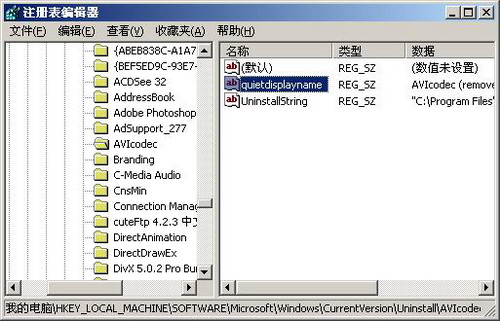
圖2
如果你不僅要隱藏某個程序,甚至不希望別人操作自己的“添加/刪除程序”,那麼我們就可以將其中的選項隱藏起來,不過這得需要你的計算機爲Windows 2000及其以上版本。
同樣打開“運行”對話框,輸入“Gpedit.msc”打開組策略編輯器,然後依次找到“用戶配置”—“管理模板”—“控制面板”—“添加/刪除程序”,這樣我們在右側就會看到很多關於隱藏“添加/刪除程序”窗口中選項的控制命令(如圖3),不過這些命令在默認情況下都沒有被配置,即沒有發揮作用。既然如此,就讓我們來試試吧。例如雙擊其中的“隱藏更改或刪除程序頁”,打開其屬性窗口,在“設置”選項卡中將其設置爲“已啓用”,並單擊底部的“保存”按鈕返回(如圖4)。
圖3
圖4
不必重新啓動計算機,直接進入控制面板中打開“添加/刪除程序”項,怎麼樣“更改或刪除程序”項跑哪去了(如圖5)!
有了上面的這兩招,相信從此你就可以穩穩的把守住自己的“添加/刪除程序”,讓其他人再也插手不了!